AppStoreで販売するための手続き 4.アプリ開発・公開 前準備
■1. iPhone Developer Programで開発メンバー(Team)を登録
複数人数で開発するときに開発メンバーを登録する。
開発用の証明書を各メンバーのマシンで発行するときに利用する。
一つの証明書をすべてのマシンで共有できる場合はメンバーを登録する必要はない。
以下、登録手順
iPhone Developer Program→Team→Manage
『Add Member』をクリック
遷移先のページで招待したいメンバーにメールを送る。
Roleで権限Admin(管理者)またはMember(一般)を選択できる。
メールが送られた人が招待に応じると
対象者は開発メンバーの一因となり、
iPhone Developer Program内で開発用の証明書作成、マシンの設定等が行えるようになる。
App Storeなどへの公開はiPhone Developer Programへ申請、支払いを行ったユーザー(Agent)のみが行える。
■2. デバイス(Device)の登録
プログラムを実機で動作させるときに必要。
App Storeに公開せず、Ad Hoc として社内等で配布する場合もここで登録する。
Xcodeにはシミュレーター(simulator)があり、それを使って動作を確認することが出来るが
シミュレーターには 傾きやGPSなどiPhoneには欠かせない検知機能がない。
開発時には必ず実機(iPhone・iPod Touch)を利用すべし。
以下、登録手順
iPhone Developer Program→Devices→Manage
『Add Device』をクリック
遷移先のページで
Device Name(デバイス名)
Device ID (デバイスID 40桁の16進数)
を登録する。
Device Name(デバイス名)は自由に名前をつけられる。
例)Yuki_iPhone
Device ID (デバイスID 40桁の16進数)は各iPhone ・ iPod Touchの機種固有番号を指定する。
・Device ID (デバイスID 40桁の16進数)の調べ方
登録するiPhone ・ iPod Touchを iPhone SDKがインストールされたMacに接続する。
Xcodeを起動→メニュー→ウィンドウ→オーガナイザ
iPhone ・ iPod Touchが接続されているとDeviceに緑色のアイコンが表示される
identifier(上の画像の緑の長方形部分)がDevice ID である。
コピーして
『Add Device』ページのDevice ID (デバイスID 40桁の16進数)を登録する。
■3. App IDの登録
App IDはDevice IDと共に証明書を発行する際に利用する。
アプリケーションApp ID + 実機のDevice ID が証明書に指定されたApp IDとDevice IDと一致すれば実機(iPhone・iPod Touch)でアプリを動作できる。
以下、登録手順
iPhone Developer Program→App IDs→Manage
『Add ID』をクリック
App ID Name (名称)
App ID (Bundle Seed ID + Bundle Identifier) (アプリケーション識別ID)
を登録する
App ID Name (名称)は自由に名前をつけられる。
例)exbridge_app
App ID (Bundle Seed ID + Bundle Identifier)
App IDはBundle Seed ID と呼ばれるランダムな文字列と Bundle Identifierと呼ばれる識別用IDで構成される。
Bundle Seed IDは登録が完了されると自動で付与される(画面上では##########. と表されていて指定できない)。
Bundle Identifierにはアプリケーションの固体を識別するIDを指定する。
*(アスタリスク)を利用すると、全てのアプリケーションで同じ証明書を利用していくことが出来る。
*(アスタリスク)を利用しないと、アプリケーションごとに証明書を作らなければいけない。
*(アスタリスク)一文字で登録すれば、開発でアプリケーションのIDを意識する必要がなくなる。
私の場合は会社(EXBRIDGE,Inc.)で開発するので『jp.exbridge.*』を指定をした。
エクスブリッジで開発するアプリケーションには
jp.exbridge.Aurora
jp.exbridge.Helios
jp.exbridge.Selene
といったIDを使用していくことになる。
以上で前準備完了。


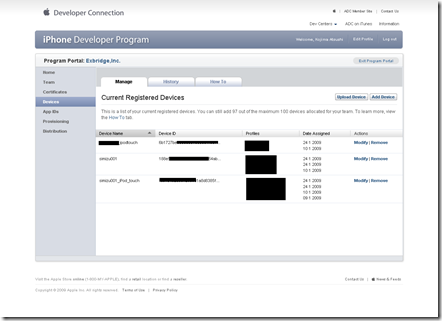


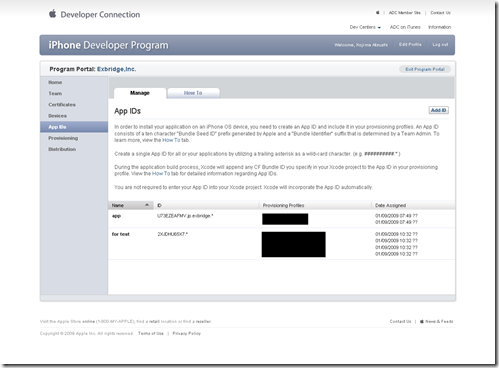

コメント
コメントを投稿